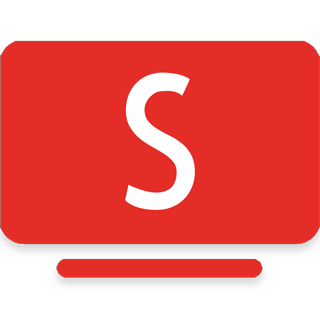
SmartTube是一款適用於Android 電視和電視盒的進階播放器,免費且開源。您可以播放來自不同公共來源的內容。
✅特色: 無廣告 • SponsorBlock • 可調整播放速度 • 8k 支援 • 60fps • HDR 閱讀即時聊天 • 可自訂按鈕 • 無 Google 服務 • 樂於助人的國際社群
缺點:不支援手機和平板電腦,沒有評論穩定性,語音搜尋和投射支援可能比官方應用程式差,這取決於您的裝置;嘗試一下!
您還有什麼問題嗎?首先按 Ctrl+F 或 ⌘F 查看此自述文件!
安裝|官方網站|捐贈|常見問題|支援/聊天|構建|翻譯應用程式 |更新日誌 |責任
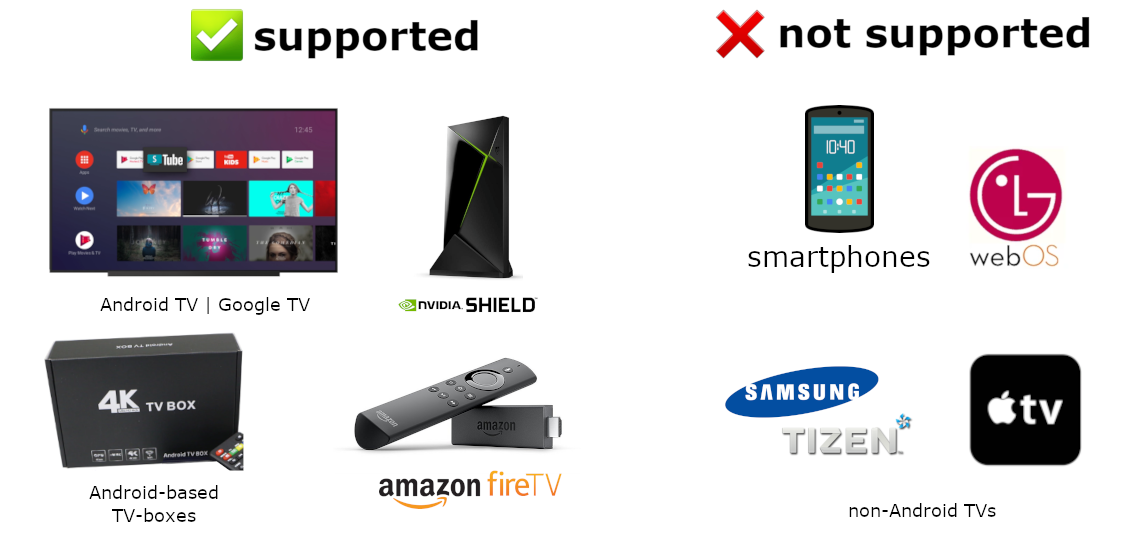
安裝影片(注意:下載網址變更為
kutt.it/stn_beta或kutt.it/stn_stable)
請勿從任何應用程式商店、APK 網站或部落格下載 SmartTube;這些是由其他人上傳的,可能包含惡意軟體或廣告。 SmartTube 未在任何應用程式商店正式發布。遺憾的是,Google PlayStore 不允許使用非官方 API 的無廣告 Youtube 應用程式。
有測試版(建議)和穩定版。 Beta 版比穩定版更快獲得新功能和錯誤修復。
您可以使用以下任何一種方式安裝應用程式:
kutt.it/stn_beta或kutt.it/stn_stable ,然後閱讀、理解並確認安全提示。 (您也可以輸入79015 (測試版)或28544 (穩定版),但這需要額外的步驟來安裝 AFTVnews Downloader 瀏覽器外掛程式(如果您尚未安裝)。)故障排除:請參閱下面的設備特定說明。如果安裝失敗,可能是你的磁碟空間已滿,或是APK檔案沒有正確下載;清理空間並再次嘗試下載。如果應用程式已安裝,但開啟時崩潰,請確保將其安裝到內部記憶體,而不是 SD 卡/外部儲存。
該應用程式有一個帶有更改日誌的內建更新程式。您也可以在 Telegram 頻道 @SmartTubeNewsEN(無需帳戶即可閱讀)或 Github 上找到所有版本和變更日誌。
最新測試版下載
最新穩定版下載
在Chromecast with Google TV上,預設會阻止安裝應用程序,因此需要執行額外的步驟:
4.1.啟用開發者選項
在 Chromecast 上,開啟側邊選單並前往「設定」>「系統」>「關於」 。向下捲動至Android TV OS 建置部分,然後重複按一下該部分。將出現一條祝酒訊息,說明您距離成為開發人員僅幾步之遙。繼續單擊,直到觸發它。
4.2.開啟“未知來源”設定
返回主設定頁面並選擇應用程式 > 安全性和限制 > 未知來源。開啟 [ AFTVnews 下載器或] 您決定使用的檔案瀏覽器的開關 [...]。
【來源及圖片指南】
之後,您可以按照上面的一般安裝指南進行操作。
小米的中文韌體可能會阻止測試版的安裝。國際韌體不受影響。解決方案:
該應用程式有一個內建的更新程式。您只需執行一次安裝程序即可。啟動 SmartTube 幾秒鐘後,它會通知您是否有任何更新,並顯示更改日誌。您可以在「關於」下的設定中停用自動更新檢查或手動更新。
如果安裝失敗,可能是您的磁碟空間已滿,或更新未正確下載;清理空間並再次嘗試更新( “設定”>“關於”>“檢查更新” )。
SmartTube 需要 Android 4.3 或更高版本。它不適用於非 Android 裝置(包括 LG 或三星電視)。在不受支援的電視上,您可以使用電視棒或電視盒。儘管該應用程式從技術上講可以在智慧型手機和平板電腦上運行,但它並未針對此類應用程式進行最佳化,並且不提供官方支援!
已在基於Android的電視、電視盒、電視棒上成功測試,包括:
SmartTube 不顯示任何廣告橫幅、前置廣告或廣告間歇。它不僅試圖阻止它們,而且實際上被編程為完全無法顯示任何廣告,因此 YouTube 無法插入任何內容。一些 YouTube 頻道在其影片中包含贊助訊息,也可以跳過這些訊息,請參閱下面的 SponsorBlock。
SmartTube 包含 SponsorBlock 整合。來自 SponsorBlock 網站:
SponsorBlock 是一個開源眾包瀏覽器擴充功能和開放 API,用於跳過 YouTube 影片中的贊助商片段。 [...] 該擴充功能會自動跳過它所知道的使用隱私保護查詢系統的贊助商。它還支援跳過其他類別,例如片頭、片尾和訂閱提醒[以及音樂影片中的非音樂部分]。
您可以在設定中選擇要跳過的類別。與瀏覽器外掛程式不同,在 SmartTube 中您無法提交新片段(電視和電視遙控器不是進行如此精確操作的好設備)。請注意,SponsorBlock 是一個基於用戶提交的免費自願項目,因此不要指望它每次都能 100% 有效。有時,贊助商段尚未提交到資料庫,有時 SponsorBlock 伺服器離線/過載。
要從手機(或其他設備)投射視頻,您必須將該設備連結到電視。與原始的 YouTube 應用程式不同,當您位於相同 wifi 網路中時,SmartTube 不會自動顯示。如何連結智慧型手機和電視:
截圖指南
由於技術限制,您需要在電視上打開應用程式才能投影; SmartTube 無法自動喚醒電視。
SmartTube 支援以 PiP 模式播放影片。需要在“設定”>“常規”>“後台播放”>“畫中畫”下啟用此功能。當您在播放影片時按 home 時,以及當您在「設定」>「一般」>「後台播放(啟動)」中啟用後按「back」時,影片將進入畫中畫模式。
您可以按下播放器頂行的速度指示器圖示(儀表)調整播放速度。這是透過影片記住的。某些速度可能會導致丟幀,這是一個已知問題。
若要啟用全域語音搜索,必須與 SmartTube 一起安裝額外的應用程式。此橋接應用程式可以攔截系統以開啟原始 YouTube 應用程式並開啟 SmartTube 的嘗試。為此,您必須卸載原始的 YouTube 應用程式。我們知道這很糟糕,但如果您改變主意,可以隨時重新安裝它。橋接應用程式不會顯示在您的啟動器中,您無法直接啟動它;它僅供系統語音搜尋內部使用。在某些裝置上,您在搜尋時需要明確說出「Youtube」(例如說「youtube Cute cats」而不僅僅是「cute cats」)。
在亞馬遜 Fire TV 上:
在有 Google TV 的 Google Chromecast 上:
在所有其他 Android 裝置上,遺憾的是需要 root 才能啟用此功能:
adb shell pm uninstall com.google.android.youtube.tv )如果你想支持我的發展,歡迎給我買杯咖啡:)
Patreon(Visa、萬事達卡、PayPal)
貝寶:[email protected]
比特幣:1JAT5VVWarVBkpVbNDn8UA8HXNdrukuBSx
LTC :ltc1qgc24eq9jl9cq78qnd5jpqhemkajg9vudwyd8pw
以太幣:0xe455E21a085ae195a097cd4F456051A9916A5064
等:0x209eCd33Fa61fA92167595eB3Aea92EE1905c815
XMR :48QsMjqfkeW54vkgKyRnjodtYxdmLk6HXfTWPSZoaFPEDpoHDwFUciGCe1QC9VAeGrgGw4PKNAksX9RW7myFqYJQDN5cHGT
USDT(ERC20) :0xe455e21a085ae195a097cd4f456051a9916a5064
請先查看常見問題!至少還可以簡單瀏覽一下最近的聊天記錄。
您可以在我們的 Telegram 群組中或透過 Github 上的問題追蹤器進行報告(需要帳戶)。
電報群(國際) :@SmartTubeEN
電報群(RU/UA) :@SmartTubeUA
電子郵件:[email protected]
國際組僅提供英語。但如果您的英語不完美,請不要擔心,我們有一個友好的國際社區。
SmartTube是獨自開發的;這背後沒有更大的團隊或公司。這是一個開源的業餘愛好專案。其他幾個人也幫忙翻譯,其中一些可以在 Github 上看到,有些則直接將翻譯發送給 Yurii。支援聊天中也有樂於助人的人。
注意:需要 OpenJDK 14 或更早版本 (!)。較新的 JDK 可能會導致應用程式崩潰!
若要建置並安裝偵錯版本,請執行以下命令:
git clone https://github.com/yuliskov/SmartTube.git
cd SmartTube
git submodule update --init
adb connect <device_ip_address>
gradlew clean installStorigDebug
視訊編解碼器是用於視訊壓縮的演算法。
| 推薦 | 硬體支援 | 壓縮、比特率* | 品質 | |
|---|---|---|---|---|
| AV01又名。 AV1 | 最佳選擇,如果您的設備支持 | 第一批設備將於2020 年開始上市 | 最佳(例如 1.6 Mbps) | 相同的 |
| VP9 | 大多數設備上的最佳選擇 | 2015 年以來的大多數設備 | 更好(例如 2.1 Mbps) | 相同的 |
| AVC | 僅適用於舊的或速度慢的硬件 | 所有設備 | 良好(例如 2.7 Mbps) | 相同的 |
* 此影片的範例取自 1080p @ 25fps 的純影片曲目:Dua Lipa - New Rules(官方音樂影片)
相同解析度下,碼率越低越好!無論編解碼器如何,YouTube 都明確以相同的品質為目標。較舊的編解碼器具有較高的位元率只是因為它們的效率較低。在 Youtube 上,光是選擇更高的比特率並不能獲得更好的品質。較新的編解碼器具有更好的壓縮 = 較低的位元率 = 使用更少的頻寬 = 保護環境。這是一個功能,而不是一個錯誤。您應該使用在您的裝置上流暢運行的最新編解碼器,而不是效率最低的編解碼器。 AVC 通常具有最高的位元率。這是壞事,不是好事。
目前,沒有基於您的頻寬的自動模式。但您可以在「設定」>「影片播放器」>「影片預設」下自行配置預設影片預設。第一個選項(“無”)將記住您在視訊播放器中的最後選擇。每個影片最初都會使用任何其他預設;如果所選設定檔不可用,則使用下一個最佳可用選項。您仍然可以在播放器中單獨覆蓋每個影片的設定檔。
要為您決定可選的解析度/視訊質量,您需要考慮一些限制因素:
一般來說,60fps 是一種改進,但如果您個人沒有註意到(或介意)差異,則可以透過不選擇 60fps 來節省頻寬(和環境)。
HDR 僅在您的硬體支援時才有效。這是一個複雜的混亂。
如果 HDR 影片看起來暗淡或褪色,請查看這篇文章。如果 HDR 不起作用,可能不是這個應用程式的錯。您可能需要在網路上搜尋“HDR”和您的裝置名稱以獲得協助。
我們對我們的工具的使用或第三方提供的外部實例不承擔任何責任。我們強烈建議您遵守您所在國家/地區的有效官方法規。此外,我們對 Invidious 的任何不當使用(例如非法下載)不承擔任何責任。該工具是本著免費、開放軟體的精神向您提供的。
您可以在此處查看向您提供該軟體的許可證。
- 責任限制。
在任何情況下,除非適用法律要求或書面同意,否則任何版權持有者或修改和/或傳送上述允許的程序的任何其他方均不對您的損害承擔責任,包括任何一般、特殊、附帶或後果性損害因使用或無法使用本程式而造成的損害(包括但不限於資料遺失或資料不準確或由您或第三方承受的損失或本程式無法與任何其他程式一起運作),即使該持有人或其他方已被告知發生此類損害的可能性。
答:嘗試切換到加密 DNS,例如 NextDNS。您可以自動或手動設定此類 DNS。要自動設置,您可以使用 fdroid 上的 Intra apk 和“AutoStart - No root”apk 使其在每次電視重新啟動後自動啟動。對於手動設置,請使用本指南。
答:有報告指出「Google app for Android TV」的最新更新可能會導致此錯誤。刪除更新應該可以解決問題。
答:由於AV01很新,大多數電視和電視盒都不是不提供硬體支持,根本無法播放AV01。
如果您的裝置具有對編解碼器的硬體支持,則使用該編解碼器的影片應該可以流暢播放。在不正式支援 4k 的廉價電視盒上,VP9 的高解析度也可能會很慢。即使沒有硬體支持,您的設備也可能可以播放 VP9 視頻,但這需要強大的 CPU 才能順利運行。在沒有硬體支援的情況下修復 AV01 在技術上是可行的,但目前尚未計劃,並且可能不夠高效。
A:與SmartTube的UI相比,Stock Youtube和YT Kids遙遙領先。然而,我們需要有技術並且願意投入足夠時間和精力來製作它的人。並長期維護它(包括新功能、錯誤修復)。所有這一切都是免費的。如果你是/遇到這樣的人,請幫忙。更不用說 SmartTube 遵循 Google 針對 Android TV 應用程式的官方範本和建議。模板有些難看是谷歌的錯。 ?
A:可以,但是需要有人去做,類似上面的FAQ條目。 SmartTube 遵循 Google 官方推薦的電視應用程式設計/模板,並使用官方預先安裝的 Android TV 鍵盤。可悲的是,谷歌在搜尋頁面和鍵盤方面做得非常糟糕。也許未來的 SmartTube 更新可以添加嵌入式鍵盤,類似於原始的 YouTube 或其他主要 Android TV 應用程式。也許它可以改善外觀,使其與官方 YouTube 應用程式一樣好或更好。但就目前而言,由於時間不夠,而且谷歌的官方建議很糟糕,所以情況就是這樣。
答:不可以,這只適用於Android設備。如果你查看 Android TV 的產品頁面,它通常會清楚地表明它是基於 Android 的。該應用程式無法輕易移植到其他平台,我們甚至沒有嘗試的計劃。請不要問。相反,您可以將單獨的電視棒或電視盒連接到電視。
答:大號。該應用程式不適用於智慧型手機,我們對此提供零支援。
不過,您可以將智慧型手機中的影片投射到運行 SmartTube 的電視/電視盒。只需使用官方 YouTube 應用程式或 ReVanced,請參閱選角部分以了解更多資訊。
不會有手機版本。您可以改用 ReVanced、Pure Tuber、NewPipe 或 NewPipe x SponsorBlock。請前往各自的支援聊天室尋求協助。
是的...也許...要求:
一些用戶報告取得了巨大成功(包括在汽車娛樂系統上)。請與我們分享您的成功故事。
A:請等待5秒影片播放。如果這沒有幫助,請按播放按鈕。一些用戶報告說,只有當連接了 USB 音訊裝置或磁碟儲存已滿時才會出現此問題。
A. 按下左下角的「HQ」按鈕,選擇影片格式並選擇 AV01 以外的任何格式。大多數設備(顯然包括您的設備)都不支援AV01,因此請選擇 VP9。有關詳細信息,請參閱有關視頻編解碼器的部分。
答:是的,目前這是一個錯誤。
答:請閱讀選角部分。
答:該問題可能並非 SmartTube 特有,因為其他非官方 YouTube 應用程式也報告了此問題。如今這種情況似乎並不常見,但在 2021 年第二季卻非常普遍。 YouTube 官方應用程式和網站顯然很少受到影響。目前尚不清楚該問題的根本原因,但似乎是 YouTube 端的伺服器端問題。 YouTube 可能正在歧視第 3 方應用程式。
現在,試試看是否有幫助:
A:不用擔心,調試資訊不正確。即使在 1080p 以上,SmartTube 也能正常工作,當您播放 4k 或超高清影片時,您應該能夠看到這一點。如果它顯示“720p”並且您有 1080p 顯示器,也不必擔心。
答:確實如此(預設)。如果您在設定下設定視訊設定文件,則該設定檔將充當自動選擇的最大值。檢查您是否配置了視訊設定文件,您可以透過選擇“無”來取消設定。
請不要將品質與比特率混淆。有關詳細信息,請參閱有關視頻編解碼器的部分。
答:SmartTube 會自動為您的影片選擇最高可用質量,最高可達您可以在「視訊設定檔」下的設定中設定的最大解析度。如果可用,SmartTube 將選擇選定的視訊配置文件,否則將使用下一個最佳的可用視訊設定檔。您仍然可以在觀看影片時更改影片設定檔。
A:這是計劃中的,但尚未推出(抱歉?♀️)。但是,您可以將最大解析度設定為適合您的頻寬的值。詳情請參閱上文。
答:SmartTube 有一個名為SponsorBlock的功能。您可以選擇應跳過的類別(如果有)。有關更多詳細信息,請參閱 SponsorBlock 部分。
答:您可以使用循環按鈕在不同的自動播放模式之間切換?
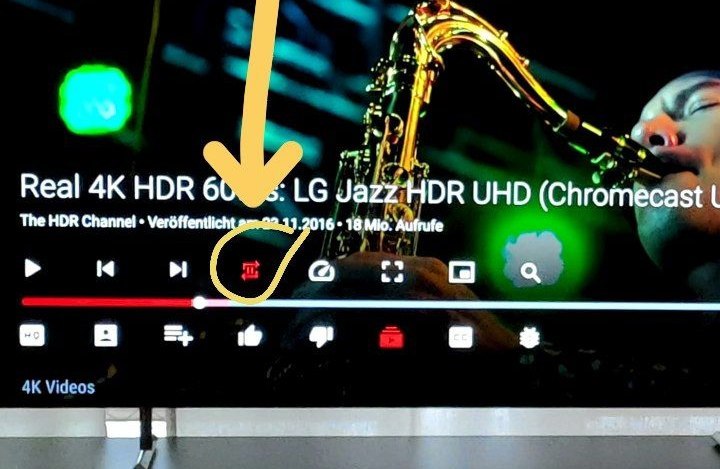
答:推薦影片是由 YouTube 而不是應用程式定義的,我們無法更改演算法。它們基於您所在的國家/地區,您可以在設定中更改。如果您已登錄,它們會基於您的觀看記錄、使用者個人資料資料以及 Google 可能使用的任何其他內容。如果您未登錄,就像處於“隱身模式”,因此您的觀看記錄不會影響您的推薦。也許未來的版本將添加可選的用戶分析而無需登入。
答:是的,如果您的硬體支援 HDR,它就可以工作。 NVIDIA Shield 則不然。有關詳細信息,請參閱有關 HDR 的部分。
答:這些更新更改了大量程式碼,試圖修復僅影響少數使用者/裝置的錯誤。只有受影響的使用者才應更新。對其他人來說,更新沒有任何好處;但是有可能會導致新的錯誤。無論如何,如果您更新了,請不要擔心。
答:抱歉,我們目前無法修復此問題。
答:「自動幀速率」。它會調整電視的刷新率以符合您正在觀看的內容。可以稍微提高平滑度,但是差異很小;大多數人幾乎沒有註意到它。它並不適用於所有硬體。如果您不知道它的作用並且不想親自測試它,您可以放心地將其關閉。
建議:您可以將其打開看看是否可以在您的設備上運行;如果它導致問題(或如果您不想測試),請將其關閉。
答:您的緩衝區越高,在您目前位置之前預先載入的影片就越多。如果您經常在視頻結束前關閉視頻,那麼較低的緩衝區可能會最小化您的頻寬使用量。高緩衝區可以解決網路問題並防止視訊暫停緩衝。較高的緩衝區會增加 RAM 使用量,但這不應該成為問題。
推薦:高。
答:不可以,當您向後查找時(例如向後跳 5 秒),SmartTube 將不得不重新緩衝。這可能會在未來的更新中得到改進。
答:這是韌體或 Android 問題。如果您使用的是自訂 ROM,則該 ROM 可能有問題。由於這個問題開發者幾乎不可能調試,所以我們無法幫助您,抱歉。您可以嘗試常見的解決方法:重新啟動、清除快取、重新安裝應用程式或將裝置恢復原廠設定。
答:還沒有
答: 不適用於 SmartTube
答:不,這在技術上是不可能的。只有預先安裝的應用程式管理員(通常是 Google PlayStore、Amazon AppStore 等)才具有所需的權限。所有其他應用程序,包括。 SmartTube 只能顯示開啟的安裝提示。使用 root 的解決方法是可能的,但尚未實施。
答:不,這是不可能的。 SmartTube 沒有任何顯示廣告的程式碼。添加此功能實際上需要時間和精力,而這些時間和精力都花在添加有用的功能和修復錯誤上。